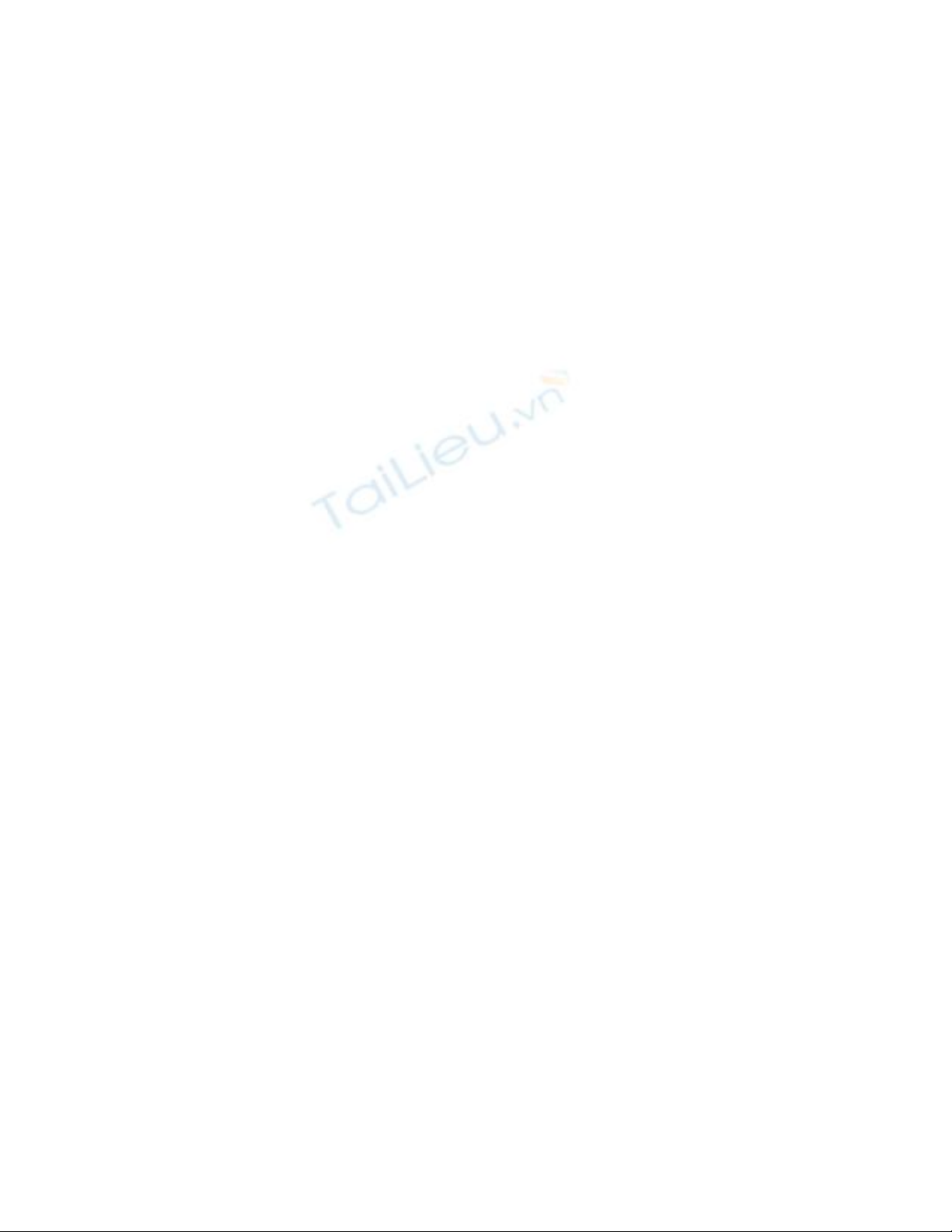
Các hiệu chỉnh khác
1. Cân bằng trắng (White Balance)
Đây là yếu tố quan trọng bậc nhất của kỹ thuật số để có thể chụp được một
bức ảnh mâu sắc như ý. Thường thì trong các máy dCam chế độ WB được
mặc định ở tự động (Auto). Nếu bạn để ý một chút thì khi chụp ảnh ở Auto
WB thì máy ảnh luôn có xu hướng chỉnh màu theo nhiệt độ sáng trung bình
và như thế bạn sẽ có một tấm ảnh chụp hoàng hôn nhợt nhạt hay trong
những cảnh khác thì ánh sáng thiếu tự nhiên và tông màu chủ đạo thường là
đỏ ánh mầu da cam.
May mắn thay bên cạnh đó bạn còn có khả năng chỉnh WB theo các điều
kiện ánh sáng khác nhau, có độ chính xác cao hơn. Như thế bạn hoàn toàn có
thể tái tạo lại ánh mặt trời buổi chiều một cách trung thực với chế độ
"Daylight" hay làm cho tông màu trở nên ấm áp hơn trong những ngày mây
mù bằng việc lựa chọn "Cloudy". Với ánh sáng nhân tạo thì chế độ
"Tungsten" thường hay bị thiên sang màu xanh do máy ảnh lọc màu vàng
quá mạnh và trong các điều kiện nguồn sáng phức hợp như ngoài đường thì
chế đọ này không thể đáp ứng được. Trong trường hợp này giải pháp hay
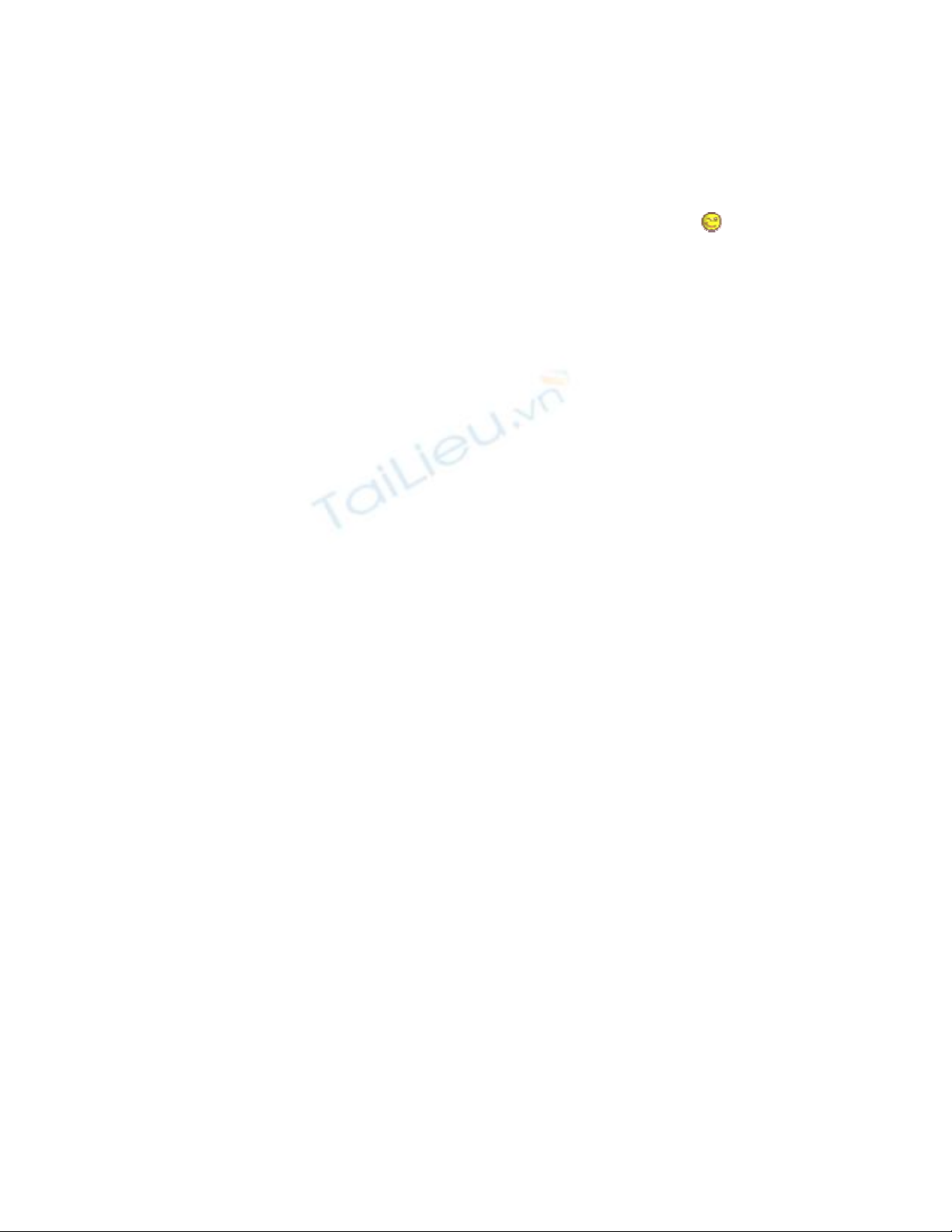
nhất là tự cân bằng sáng bằng một mảnh giấy trắng và như có một phép màu
nhiệm tất cả các tông màu khó chịu sẽ biến mất khỏi tấm ảnh của bạn. Điều
duy nhất cần nhớ là luôn bỏ trong túi một mảnh giấy mầu trắng.
2. Độ nhạy sáng ISO
Chế độ tự động chỉnh độ nhạy sáng theo điều kiện ánh sáng lại không phải là
một giải pháp tốt cho độ mịn màng của những tấm ảnh đơn giản vì bạn
không biết khi nào mình đang chụp ở 200, 400 hay thậm chí 800 ISO! Vì lẽ
đó bạn nên đặt độ nhạy ISO của máy thường trực ở 50 hoặc 100 ISO nếu
không đủ sáng thì đèn tín hiệu cạnh khuôn ngắm sẽ nhấp nháy báo động.
Trừ khi là bạn muốn cố tình tạo những hạt ảnh một cách nghệ thuật thì việc
lựa chọn ISO tối đa 200 ISO là cần thiết. Trên thị trường hiện tại đang có
bán rất nhiều loại chân máy ảnh nhỏ và nhẹ dùng cho máy kỹ thuật số, một
thiết bị như thế sẽ giúp bạn luôn có những tấm ảnh đẹp với độ mịn màng cao
nhất.
3. Hiệu chỉnh Bão hoà mầu sắc và Nét căng
Với các máy dCam thì tính năng này không phải là tuyệt hảo. Bạn cần sử
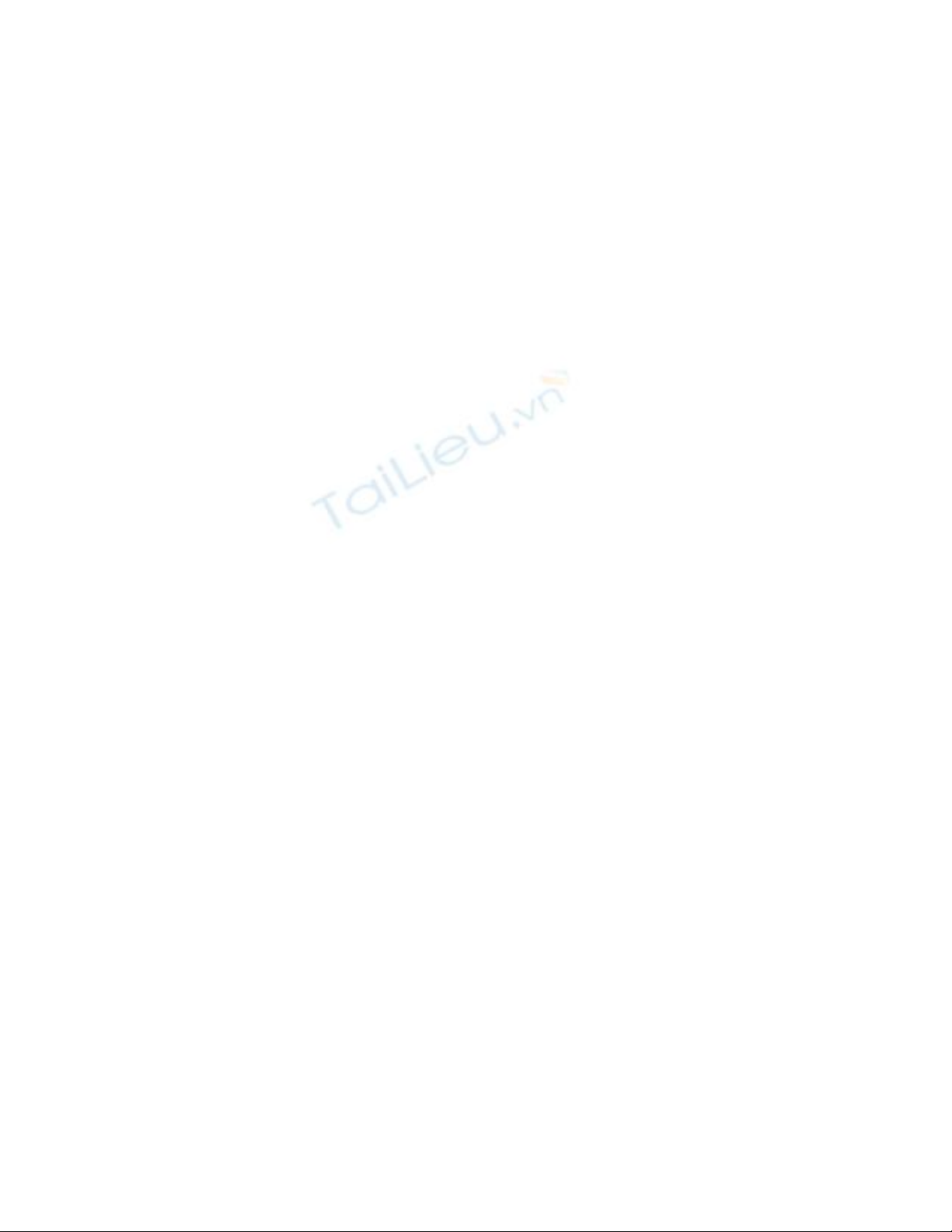
dụng chúng một cách cẩn trọng và tốt hơn hết là nên thử nghiệm trước vài
lần để biết kết quả. Khi chụp ảnh phong cảnh thì bạn có thể chọn chế độ bão
hoà mầu sắc và nét căng hơn để khắc phục nhược điểm của chất lượng ống
kính thế nhưng khi chụp ảnh chân dung hay cận cảnh thì sự mềm mại của
đường nét lại đòi hỏi bạn giảm độ nét căng đi đấy nhé.
4. Hiệu quả đặc biệt
Đa phần các dCam có rất nhiều chức năng này nhưng NTL có thể nói ngay
với bạn rằng không nên sử dụng chúng vì chất lượng không cao. Thêm vào
đó với máy tính và PhotoShop thì bạn hoàn toàn có thể áp đặt các hiệu quả
này với chất lượng hoàn hảo nhất.
5. Tối ưu hoá chất lượng ảnh kỹ thuật số.
Thường thì bạn hay nghe nói tới việc dùng Photoshop để xử lý thêm hình
ảnh sau khi chụp nhưng với đa số các bạn nghiệp dư thì lĩnh vực này hay
đẫn đến...ngõ cụt vì chất lượng ảnh không như ý. Vậy cần phải làm thế nào?
- Chỉnh ánh sáng và độ tương phản
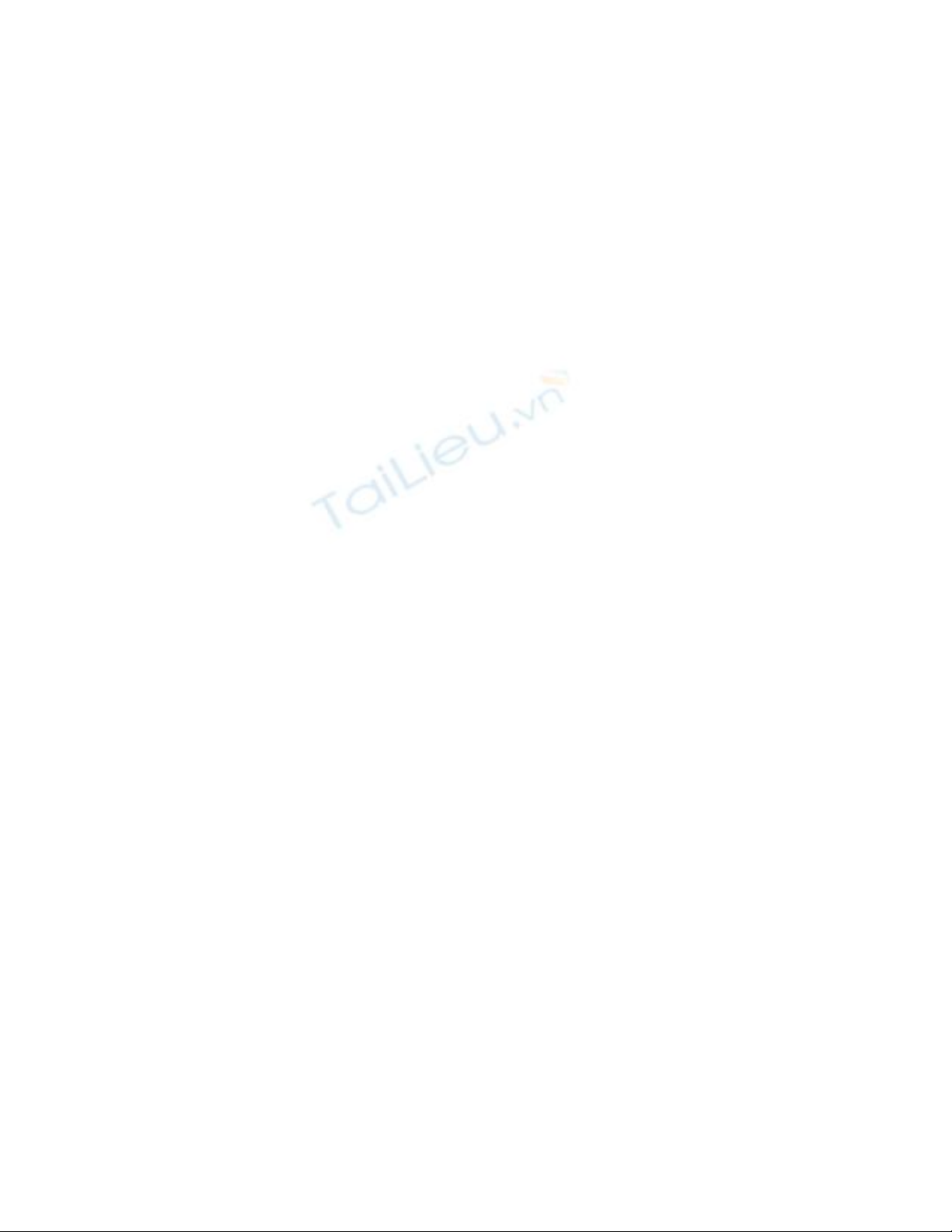
Với các máy dCam thì khả năng nhạy sáng của các mạch điện tử cảm quang
thường rất kém do đo chúng ta cần xử lý thêm để lấy lại độ cân bằng của ánh
sáng. Thay vì sử dụng một cách "tự nhiên" chức năng "Light/Contrast" mà
tính hiệu quả của nó thường không ổn định thì bạn nên dùng chức năng
chỉnh "Level" có tác dụng trực tiếp vào "History" của hình ảnh. Với
PhotoShop CS bạn có thể hiệu chỉnh bằng nhãn quan trực tiếp từng lớp màu
RGB (Đỏ-Xanh lá cây-Xanh da trời) bằng cách điều chỉnh 3 con trỏ biểu thị
cường độ hay tác động vào điểm đầu và cuối của mỗi đồ thị mầu.
- Chỉnh màu sắc
Trức khi chỉnh màu sắc bạn cần phải chắc chắn là màn hình của mình đã
được "căn" đúng theo mầu sắc thực bằng tiện ích của chính Photoshop
"Adobe Gamma" (NTL sẽ nói lại vấn đề này trong một bài khác) và cần để
cho màn hình "nóng" ít nhất 30 phút trước khi bắt đầu công việc. Bạn có thể
lựa chọn giữa việc hiệu chỉnh mầu sắc đồng loạt hay từng mầu đơn lẻ. Cửa
sổ hiển thị kết quả trước và sau khi có tác động rất dễ hiểu và tiện lợi.
- Hiệu chỉnh độ nét
Đa số các dCam cho bạn hình ảnh rất nhẹ nhàng và như thế đôi khi tăng
cường độ nét lại là cần thiết. Không nên chọn tính năng tăng cường đường
viền mà bạn nên sử dụng chế độ chỉnh nét dần từ thấp đến cao.
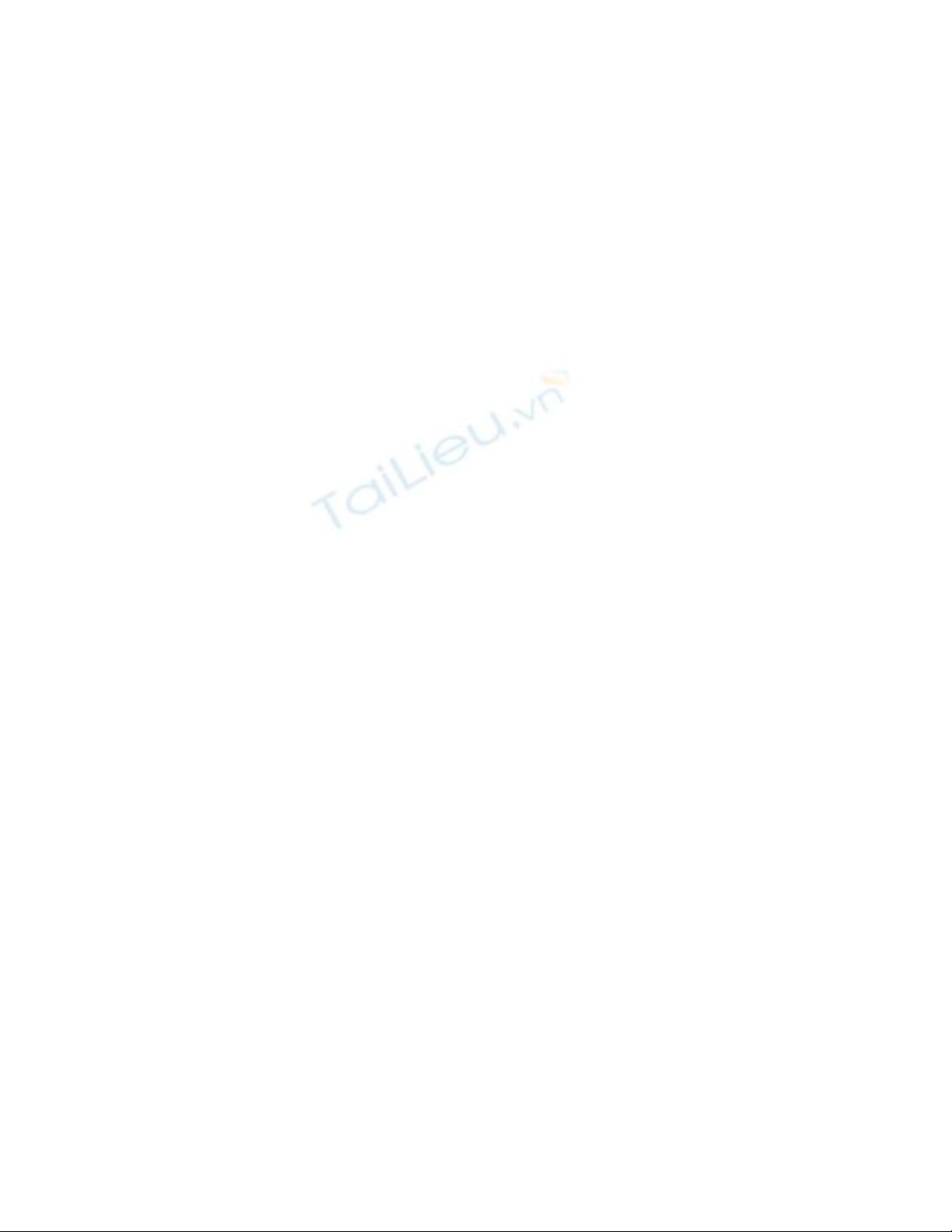
6. Lọc mầu và ảnh đen trắng
Với kỹ thuật số bạn có thể an tâm để bộ kính lọc mầu đắt tiền và dễ vỡ ở nhà
vì tất cả những kỹ thuật tinh tế theo kiểu cổ điển giờ đây đều có thể đạt được
dễ dàng bằng máy tính.
Bạn cũng không phải lo lắng nếu như muốn chụp ảnh đen trắng nữa nhưng
nên lưu ý rằng chức năng chuyển tùa ảnh mầu sang đen trắng sẽ làm chuyển
một bức ảnh hàng triệu mầu của bạn thành 256 cấp độ đen trắng mà thôi.
Giải pháp haòn hảo nhất là xoá bỏ các thông tin về mầu sắc trong ảnh của
bạn.
Cần nhớ: Hội nghệ sĩ nhiếp ảnh thế giới đã thống nhất với nhau rằng
một tấm ảnh chụp và hiệu chỉnh bằng kỹ thuật số có giá trị tương
đương với một tấm ảnh được phóng từ phim cổ điển và áp dụng các kỹ
thuật buồng tối với điều kiện duy nhất: không được thêm các chi tiết
không có thực khi chụp ảnh.
Chúc bạn có được những tấm ảnh đẹp như ý.


![Đề cương ôn tập Bản đồ du lịch [năm hiện tại]](https://cdn.tailieu.vn/images/document/thumbnail/2025/20250809/dlam2820@gmail.com/135x160/53061754884441.jpg)























